
- •Херсон – 2007
- •Visual Basic. Короткі теоретичні відомості
- •1. Основні поняття
- •2. Інструменти середовища Visual Basic
- •3. Головне меню та панель інструментів
- •4. Палітра компонентів
- •5. Вікно властивостей об'єктів
- •6. Вікно форми
- •7. Структура проекту
- •8. Редактор коду
- •Лабораторна робота № 1. Програмування кнопок. Об'єкти: форма, текстове поле, зображення, кнопка
- •Хід роботи
- •1. Завантажте середовище візуального програмування Visual Basic.
- •2. Активізуйте ще два вікна Visual Basic:
- •3. Запустіть програму Project1 на виконання і розгляньте вікно порожньої поки що форми. Проекспериментуйте з вікном форми. Запустити програму можна декількома способами:
- •5. Збережіть створену програму у своїй папці.
- •6. Візуально ознайомтеся з властивостями форми Width та Height.
- •11. Аналогічно вставте у форму ще декілька текстових полів з вашими біографічними даними.
- •12. Вставте у форму об'єкт типу Image (зображення).
- •13. Вставте свою портретну фотографію за допомогою властивості Picture (ілюстрація) об'єкта Image1.
- •14. Вставте свою художню фотографію у форму поверх існуючої, скориставшись ще одним об'єктом типу Image.
- •15. Проекспериментуйте з властивістю Visible (видимість) обох зображень, кожного разу виконуючи програму (див. Пункт 3).
- •16. Вставте у форму кнопки для засвічування фотографій - два об'єкти типу CommandButton з назвами Command1 і Command2.
- •17. Запрограмуйте кнопку "Портретна фотографія" так, щоб після її натискання у формі з'являлась портретна фотографія.
- •Лабораторна робота № 2. Програмування розгалужень. Об'єкти: поля редагування, перемикачі
- •23. 3Мініть розміри та кольори символів (зокрема об'єктів Label3 і Text3), розташування об'єктів, фон форми (властивість Back-Color) так, щоб форма виглядала якнайкраще.
- •24. 3Абезпечте появу підказки "Введіть суму в доларах" після переміщення вказівника миші до поля Техt3.
- •26. Продемонструйте створену форму викладачеві. Закінчіть роботу. Домашнє завдання
- •Лабораторна робота № 3. Програмування циклів. Об'єкти: Checkbox, Frame. Робота з меню
- •13. 3Апрограмуйте команду "Очистити поле виведення" головного меню.
- •14. 3Апрограмуйте команду "Кінець" головного меню, скориставшись стандартною процедурою End:
- •15. 3Апустіть створену програму та дослідіть її роботу.
- •Лабораторна робота № 4. Файли записів
- •6. Запрограмуйте процедуру створення форми Form_Load():
- •Середовище програмування visual basic for applications (vba) Лабораторна робота № 5. Програмування в середовищі vba для програми Microsoft Word
- •5. Вставте у форму індикатор стану виконання процесу перетворення тексту Progress Bar.
- •6. Активізуйте вікно форми і запустіть програму (форму) на виконання, клацнувши на кнопці Run Sub/UserForm.
- •7. Запрограмуйте відкривання вікна "Перетворення тексту" у момент запуску макросу.
- •9. Запрограмуйте кнопку Ok, двічі клацнувши по ній.
- •10. Опишіть глобальну змінну word.
- •Домашнє завдання
- •Лабораторна робота № 6. Програмування в середовищі vba програми Microsoft Excel
- •Лабораторна робота № 7. Реалізація методу простих ітерацій засобами vba у програмі Microsoft Excel
- •Лабораторна робота № 8. Створення засобами vba форми для введення даних про ліки в електронну таблицю
- •Домашнє завдання
- •Список літератури
Середовище програмування visual basic for applications (vba) Лабораторна робота № 5. Програмування в середовищі vba для програми Microsoft Word
Мета роботи. Створити для програми Microsoft Word макрос мовою VBA для перетворення тексту, набраного на клавіатурі в помилково заданій іншомовній розкладці, у текст потрібною мовою.
Теоретичні відомості. Середовище програмування Visual Basic for Application (VBA) створене фірмою Microsoft на базі середовища Microsoft Visual Basic 3.0 для Windows. Уперше використавши VBA у MS Excel i MS Project, фахівці Microsoft застосували його у популярних програмах, таких як Word, Mail, PowerPoint. VBA входить до складу й інших не менш популярних програм, наприклад, 1C.
Для освоєння і використання VBA достатньо знайомства з одною з програм з Microsoft Office і знань мови Бейсик у рамках даної книжки. Мова Бейсик, починаючи від версії Qbasic, завжди була під пильною увагою особисто Білла Гейтса -- засновника фірми Microsoft. На його думку, знань цієї мови досить для розв'язування прикладних задач з різних областей моделювання і програмування.
Процес створення програми мовою VBA автоматизований настільки, що користувач може навіть не здогадуватися про те, що він займається програмуванням. Досить у середовищі офісної програми відкрити панель для записування макросу і виконати потрібні дії за допомогою маніпулятора-миші та клавіатури — і буде створена нова програма. Код програми генерується автоматично. Згодом достатньо просто викликати створений макрос (створену програму), який повторить дії користувача.
Іноді розв'язки деяких задач у середовищах офісних програм одержати традиційним способом, тобто шляхом записування макросу, або складно або в принципі неможливо. Тоді на допомогу знову приходить VBA, але тепер уже користувачеві потрібні знання про синтаксис мови, елементи керування і властивості об'єктів, до яких будуть застосовані значні можливості мови VBA.
Нарешті, вищий рівень використання VBA — це розв'язування задач інтеграції програм, тобто задач обміну даними між програмами Microsoft Office і створення для них додаткових можливостей.
Отже, VBA — це середовище програмування, що є інтегрованою з офісними програмами оболонкою, яка призначена для створення невеликих програм, які називаються макросами.
Головне вікно VBA (вікно створення проекту) стандартно складається з трьох вікон: вікна редактора Edit Window, вікна властивостей Properties Window і вікна оглядача проекту Project Explorer.
У головному вікні є основні засоби для роботи з програмою: рядок меню, панель інструментів Standard, панель налагодження Debug, панель редагування Edit і панель налаштування форми UserForm.
У вікні властивостей Properties Window зібрані основні властивості вибраного (виокремленого) об'єкта або елемента керування. Це вікно потрібне тільки під час роботи з формою в режимі конструктора. Такий режим для середовища VB описувався у попередніх параграфах.
У вікні редактора коду Code Editor формується програмний код для розв'язування деякої задачі.
Вікно оглядача проекту Project Explorer є аналогом провідника у Windows і призначене для перегляду структури відкритих проектів і навігації між їхніми компонентами.
Основи мови складають типи даних, команди, візуальні компоненти керування та об'єкти, до яких усе це застосовується.
У VBA використовується 12 стандартних (базових) типів змінних:
Byte - однобайтова змінна з цілочисельним значенням від 0 до 255;
Integer — двобайтова цілочисельна змінна, що отримує значення від -32 768 до +32 767;
Long - чотирибайтова цілочисельна змінна зі значеннями від -2 147 483 648 до -І- 2 147 483 647;
Decimal - змінна для цілих десяткових чисел із тридцятьма значущими цифрами і для дійсних чисел зі значеннями з діапазону від -7,9... до +7,9... з двадцятьма дев'ятьма значущими цифрами після коми;
Single — змінна для чисел з "плаваючою комою" зі значеннями з діапазонів від -3,402 823 * 1038 до -1,401 298 * 10-45 для від'ємних чисел і від +1,401 298 * 10-45 до +3,402 823 * 1038 для додатних;
Double - змінна для чисел з "плаваючою комою" подвійної точності зі значеннями з діапазонів від -1,797 693 134 862 32 * 10308 до -4,940 656 412 412 47 * 10-324 для від'ємних чисел і від +4,940 656 412 412 47 * 10-324 до 1,797 693 134 862 32 * 10308 для додатних;
Boolean — змінна логічного типу, що отримує значення True (істина) або False (хибність);
String — рядкова змінна, що може містити до 65000 символів у 16-розрядних операційних системах або до 232 символів у 32-розрядних операційних системах, наприклад, у Windows 98, ХР;
Date — змінна для дати/часу зі значеннями від 1 січня 100 року до 31 грудня 9999 року;
Currency змінна для грошових величин з можливими значеннями з діапазону від -922 337 203 685 477,5808 до +922 337 203 685 477,5807;
Object — змінна об'єктного типу, що містить посилання на об'єкт;
Variant - змінна будь-якого типу.
Інші структури даних: записи, масиви, файли і т. п. — розглядають як похідні типи, які створюють користувачі для розв'язування різноманітних задач.
Команди у мові VBA практично ті ж, що й у звичайному VB.
Складання програм (процедур) принципово не відрізняється від програмування в середовищах VB і Qbasic.
Інтерфейс користувача у проектах VBA реалізується за допомогою візуальних компонентів, які ще називаються елементами керування (controls). Ці елементи дають змогу реалізувати практично будь-які задуми. З їхньою допомогою створюють більшість елементів інтерфейсу: кнопки, списки, поля введення та інші, детально розглянуті в попередніх параграфах.
Хід роботи
1. Запустіть програму Microsoft Word, увімкніть англійську розкладку клавіатури і наберіть деякий текст, вважаючи, що текст треба ввести українською мовою.
2. Створіть макрос під назвою Converter (перетворювач).
Для цього виконайте команду з головного меню Tools / Macro / Macros (або натисніть на комбінацію клавіш Alt-F8) / у рядку Macro name введіть ім'я Converter і натисніть на Create (Створити). Відкриється ще одне вікно "Microsoft Visual Basic -Normal", у якому створюватиметься макрос.
3. Відкрийте необхідні для роботи в VBA вікна:
вікно проекта Project-Normal командою View / Project Explorer;
вікно тексту програми Normal - NewMacros (Code) командою View / Code (це вікно вже може бути відкрите);
вікно властивостей Properties-NewMacros командою View / Properties;
4. Створіть вікно "Перетворення тексту" з кнопками "Ok" (Уперед) та "Cancel" (Відмінити) (див. рис. 19).
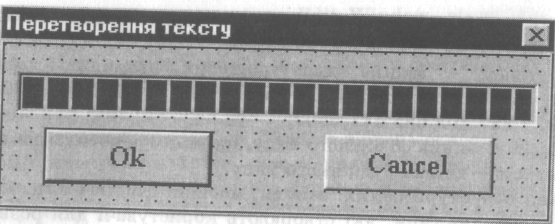
Рис. 19
Для цього виконайте команду Insert / UserForm. З'явиться форма UserForml, швидкий доступ до якої здійснюється подвійним клацанням на пункті UserForml розділу Forms вікна проекта Project-Normal. Змінити колір і заголовок форми можна звичайним способом за допомогою вікна властивостей форми. Кнопки вибираються з вікна Toolbox за допомогою піктограми — CommandButton.
Зауваження. Після активізації форми з'явиться вікно інструментів Toolbox, закрити чи знову відкрити яке можна за допомогою команди головного меню View / Toolbox.
